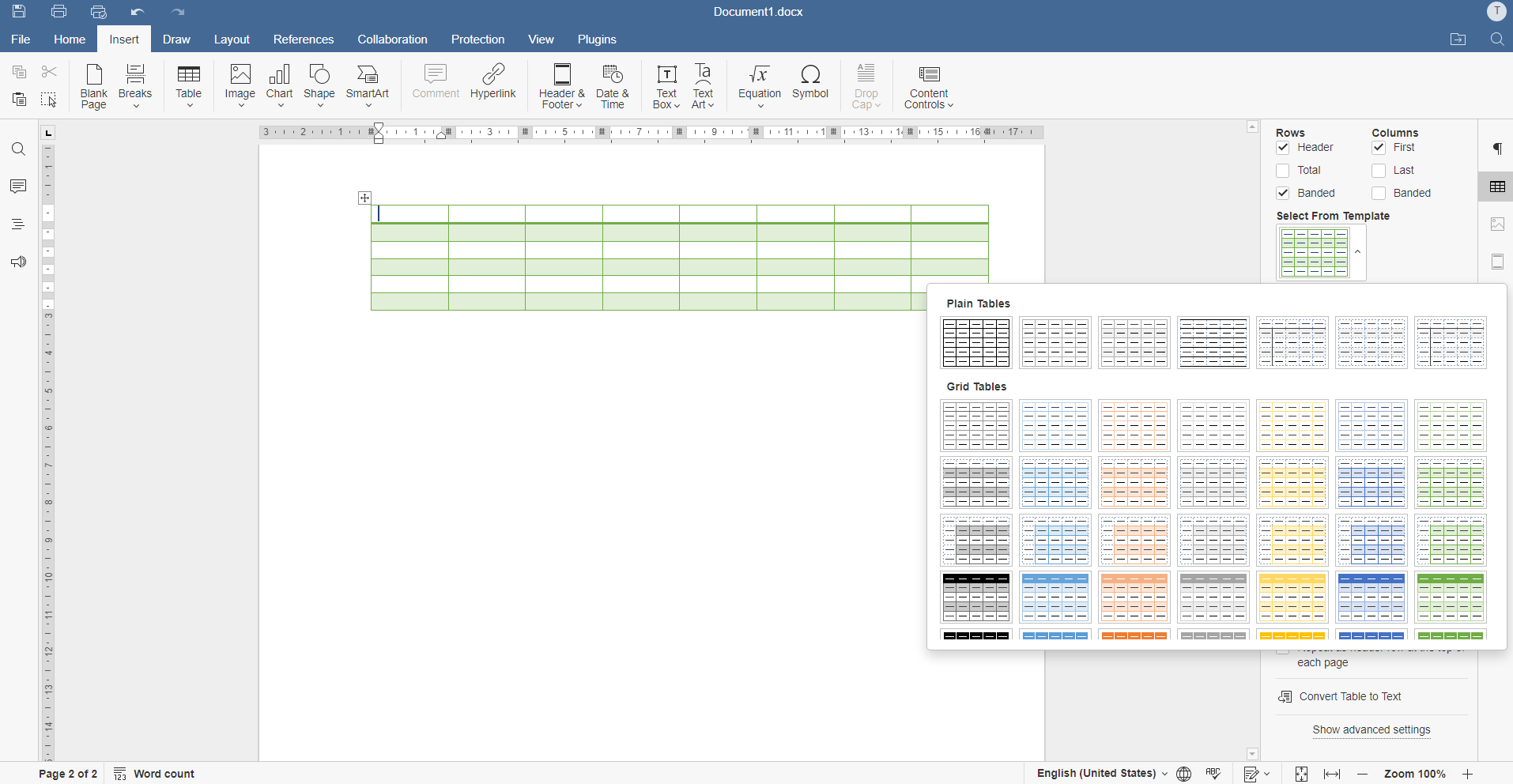- El formato condicional permite destacar automáticamente valores que superan los límites definidos
- Puedes personalizar reglas, priorizarlas y resolver conflictos entre ellas fácilmente
- Barras de datos, escalas de color e iconos visualizan tendencias y umbrales de forma intuitiva
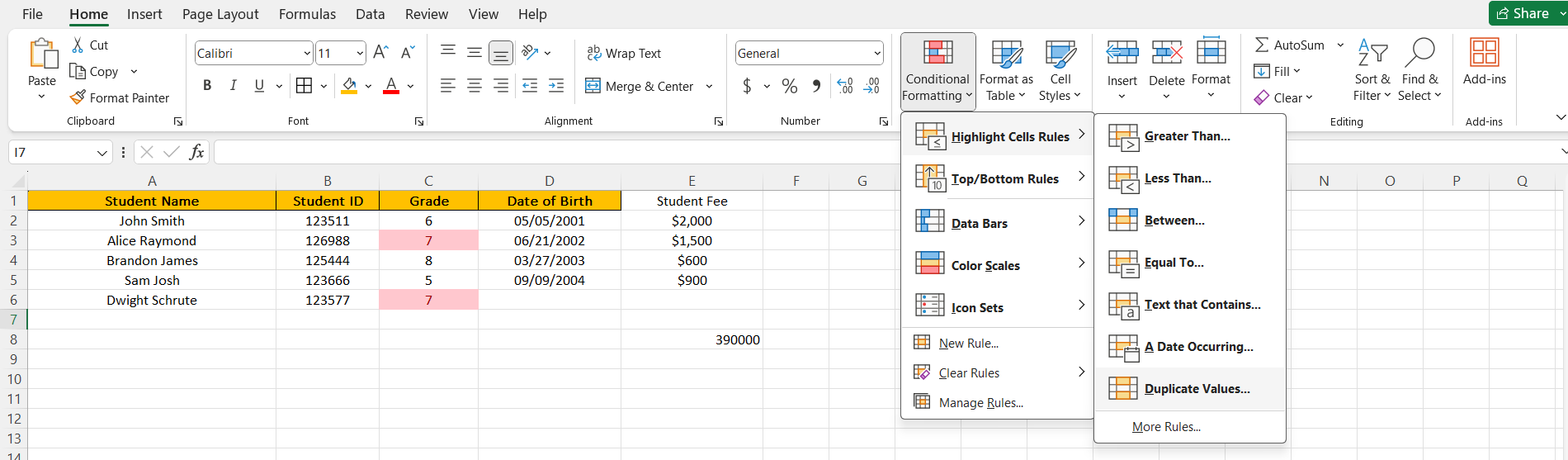
¿Te has preguntado alguna vez cómo puedes destacar automáticamente los datos que superan un determinado umbral en tus hojas de Excel? Muchas veces, al analizar grandes volúmenes de información, puede ser complicado identificar rápidamente qué valores han cambiado demasiado o se salen de lo normal. Excel nos ofrece una solución elegante y potente para ello: el formato condicional.
En este artículo te contamos cómo puedes resaltar de forma visual aquellos valores que han cambiado más de cierto límite, utilizando el formato condicional de Excel. Aprenderás desde los conceptos más básicos hasta técnicas avanzadas para controlar prioridades, conflictos, copiar formatos y personalizar reglas según tus necesidades.
¿Qué es el formato condicional y para qué sirve?
El formato condicional es una de las herramientas más útiles de Excel. Permite aplicar automáticamente un formato especial a las celdas en función de criterios que definas, como si un valor es mayor que otro, si está dentro o fuera de un rango, o si cumple cualquier condición que necesites detectar. Así, puedes resaltar de un vistazo datos críticos, tendencias, excepciones y, en general, todo aquello que requiera tu atención sin tener que revisar manualmente cada valor.
Tipos de formato condicional disponibles en Excel
Excel pone a tu disposición varias clases de reglas de formato condicional que puedes aplicar según el tipo de información que quieras resaltar:
- Reglas para resaltar celdas: Marca valores que sean mayores o menores que un número, estén entre dos valores, sean iguales a algo específico, contengan determinado texto, sean fechas concretas o estén duplicados.
- Reglas para valores superiores e inferiores: Destaca de forma automática los valores más altos o bajos de un rango, o aquellos que estén por encima o por debajo de la media.
- Barras de datos: Muestra una barra dentro de cada celda proporcional al valor, permitiendo visualizar de forma intuitiva la distribución.
- Escalas de color: Asigna colores según la cercanía a los mínimos, máximos o puntos medios del rango, facilitando la comprensión de variaciones o tendencias.
- Conjuntos de iconos: Incluye distintos iconos para marcar categorías de datos según umbrales predefinidos o personalizados.
Resaltar automáticamente valores que superan un umbral
Para destacar de forma visual las celdas cuyos valores han cambiado más allá de un límite (por ejemplo, más de 10% respecto a un valor anterior, o simplemente que superan cierta cantidad), el formato condicional es perfecto. Veamos paso a paso cómo conseguirlo.
Ejemplo práctico: Detectar cambios importantes en un dato
Supongamos que tienes dos columnas de datos: la columna A con valores antiguos y la columna B con los valores nuevos. Quieres destacar en la columna B los valores que han cambiado más de un 15% respecto a la columna A. Sigue estos pasos:
- Selecciona el rango de la columna B donde quieres aplicar el formato condicional.
- En la pestaña Inicio, haz clic en Formato condicional y elige Nueva regla.
- Selecciona la opción «Utilice una fórmula que determine las celdas para aplicar formato».
- En la barra de fórmula, escribe:
=ABS(B2-A2)/A2>0.15
Esta fórmula calcula la diferencia relativa y permite resaltar solo los cambios superiores al 15%. - Elige el formato (por ejemplo, fondo amarillo o texto en negrita) y haz clic en Aceptar.
¡Así de fácil! Tus datos se resaltarán automáticamente cuando cambien más de un 15% respecto al dato original. Puedes personalizar el umbral cambiando el valor decimal en la fórmula.
Gestionando prioridades y conflictos entre reglas
Cuando aplicas varias reglas de formato condicional a la vez, Excel evalúa cada una en un orden concreto y, si hay conflicto entre los formatos, se aplica la de mayor prioridad. Puedes administrar el orden y la prioridad de cada regla desde el Administrador de reglas de formato condicional (Inicio > Formato condicional > Administrar reglas).
Por defecto, las nuevas reglas se colocan al principio de la lista, lo que significa que tienen mayor prioridad. Si tienes reglas que podrían entrar en conflicto (por ejemplo, una que pone el fondo naranja y otra que lo pone azul para la misma celda), la que esté antes en la lista será la que se aplique. Puedes subir o bajar el orden de las reglas usando las flechas en el cuadro de diálogo correspondiente.
¿Qué pasa si dos reglas se cumplen a la vez?
Si las reglas aplican formatos distintos que no interfieren (por ejemplo, una pone el texto en negrita y otra el fondo amarillo), se aplican ambos formatos. Pero si dos reglas quieren fijar el mismo atributo (por ejemplo, ambos quieren colorear el fondo, pero cada una con un color distinto), prevalece la que tiene mayor prioridad.
Detener la evaluación de reglas si una ya se cumple
Excel ofrece la opción de «Detener si es verdad». Si marcas esta casilla para una regla específica, Excel dejará de evaluar el resto de reglas para esa celda si la actual se cumple. Esto es útil cuando quieres que solo se aplique el primer formato coincidente, algo especialmente relevante si tienes reglas excluyentes.
En versiones antiguas de Excel solo es posible evaluar hasta tres reglas por rango. La casilla «Detener si es verdad» simula esta funcionalidad, permitiendo que solo afecten las reglas que primero se cumplan.
Tabla de comportamiento cuando hay varias reglas activas
| Regla 1 | Resultado | Regla 2 | Resultado | Regla 3 | Resultado | Resultado final |
|---|---|---|---|---|---|---|
| Verdadera | Cualquiera | Cualquiera | Se aplica solo la Regla 1 | |||
| Falsa | Verdadera | Cualquiera | Se aplica solo la Regla 2 | |||
| Falsa | Falsa | Verdadera | Se aplica solo la Regla 3 | |||
| Falsa | Falsa | Falsa | No se aplica ninguna |
Activa la casilla en la regla que quieras que sea el punto final de evaluación. Para evaluaciones más avanzadas, adapta la combinación de reglas y prioriza según tus necesidades.
Copiar y pegar reglas de formato condicional
Cuando copias y pegas celdas que contienen formato condicional, Excel crea nuevas reglas en las celdas de destino, basadas en las de origen. Esto facilita replicar estilos en otras áreas, pero también puede generar duplicados innecesarios si realizas muchos pegados. Si copias entre libros o instancias diferentes de Excel, el formato condicional puede no transferirse correctamente, especialmente cuando se trata de distintos procesos abiertos simultáneamente.
Prioridad del formato condicional frente al formato manual
Cuando un formato condicional entra en conflicto con uno que hayas aplicado manualmente, el formato condicional tiene preferencia. Eso significa que si una celda tiene un color de fondo rojo aplicado manualmente, pero una regla de formato condicional establece ese fondo en amarillo al cumplirse cierta condición, verá el fondo amarillo hasta que elimines la regla condicional. Si eliminas la regla, el formato manual vuelve a mostrarse.
Es importante saber que los formatos manuales no aparecen en el Administrador de reglas condicionales, ni afectan al orden de prioridades entre reglas automáticas.
Cómo buscar celdas con formato condicional aplicado
Si solo una parte de tu hoja tiene formato condicional, puede ser útil localizar rápidamente las celdas que tienen reglas activas. Para ello:
- Clic en cualquier celda de la hoja.
- Ve al menú Buscar > Ir a > Especial.
- Selecciona Celdas con formatos condicionales. Puedes elegir «Igual» para encontrar solo las que tienen un formato igual al de tu celda seleccionada. Así es sencillo identificar, copiar, modificar o eliminar grupos de celdas con formatos automáticos.
Ejemplo avanzado: Resaltar por umbrales personalizados
Imagina un informe de ventas donde necesitas marcar:
- Con fondo rojo, los productos cuyas ventas han disminuido más de un 20% respecto al mes anterior.
- En amarillo, aquellos que han subido o bajado menos de un 10%.
- En verde, los que han superado un crecimiento del 10%.
Puedes crear varias reglas con fórmulas como:
- Para rojo:
=B2<A2*0.8 - Para amarillo:
=Y(ABS(B2-A2)/A2<=0.1, ABS(B2-A2)/A2>0) - Para verde:
=B2>A2*1.1
Recuerda ajustar el orden de estas reglas en el Administrador para que tengan la prioridad apropiada y, si lo necesitas, usa la opción «Detener si es verdad» para que solo se aplique la primera coincidencia.
Visualizar datos con barras, colores e iconos
Excel multiplica sus posibilidades visuales mediante:
- Barras de datos: Representa de un solo vistazo qué valores son altos o bajos. Ideal para comparar resultados, ventas o puntuaciones.
- Escalas de colores: Permite visualizar gradientes, perfecto para identificar tendencias o la distribución de datos respecto a mínimos, medianos y máximos.
- Conjuntos de iconos: Asigna iconos automáticos según el valor del dato. Por ejemplo, puedes mostrar una flecha verde para subidas y una roja para bajadas, o símbolos de advertencia para valores críticos.
Para aplicar cualquiera de estas visualizaciones:
- Selecciona el rango a analizar.
- Haz clic en Formato condicional en la pestaña Inicio.
- Elige el tipo de formato visual que prefieras (Barras de datos, Escalas de color o Conjuntos de iconos) y ajusta las reglas según tus necesidades. Puedes personalizar los umbrales y estilos entrando en «Más reglas…» al final de cada menú.
Modificando reglas para adaptarlas a tus necesidades
Una de las grandes ventajas es que puedes editar y ajustar cualquier regla de formato condicional después de haberla creado. Si quieres cambiar el umbral, el rango de aplicación, o el tipo de formato visual, simplemente abre el Administrador de reglas, selecciona la que quieras modificar y haz clic en «Editar regla».
Puedes combinar varias condiciones, usar fórmulas más complejas, o aplicar el formato condicional basándote en valores de otras celdas, de otras columnas o incluso de otras hojas. Así, tus informes serán mucho más dinámicos y personalizables.
Formatos condicionales avanzados para seguimiento y control
El formato condicional es clave en hojas de control, auditorías, seguimiento de objetivos o gestión de incidencias. Puedes:
- Resaltar filas completas que cumplan con ciertas condiciones combinando reglas con fórmulas como
=Y(condición1, condición2). - Utilizar el formato condicional para mostrar advertencias visuales en dashboards o cuadros de mando, facilitando la toma de decisiones rápida.
- Crear gráficos dinámicos resaltando automáticamente los valores que más han cambiado sin tener que manipular manualmente los datos.
Dominar el formato condicional en Excel es una de las maneras más eficientes de analizar y visualizar grandes cantidades de datos sin perderte en la maraña de cifras. Con estas técnicas, puedes detectar de un vistazo los cambios que más importan, automatizar advertencias, e incluso mejorar la presentación de tus informes. Utilizar estrategias avanzadas y personalizar tus reglas con inteligencia elevan tu productividad y precisión en el análisis.
Redactor apasionado del mundo de los bytes y la tecnología en general. Me encanta compartir mis conocimientos a través de la escritura, y eso es lo que haré en este blog, mostrarte todo lo más interesante sobre gadgets, software, hardware, tendencias tecnológicas, y más. Mi objetivo es ayudarte a navegar por el mundo digital de forma sencilla y entretenida.